 |

Deze tutorial is auteursrechtelijk beschermd door Animabelle Chantal, alle rechten voorbehouden.
Elke verspreiding, zonder voorafgaande schriftelijke toestemming is geheel verboden.
Elke gelijkenis met een andere tutorial is puur toeval.
Ik heb de les gemaakt in PaintShop Pro 2019 op 23-11-2019.
Ik heb de persoonlijke toestemming van Chantal om haar lessen te vertalen uit het Frans.
Wil je deze vertaling linken, dan moet je Animabelle daarvoor persoonlijk toestemming om vragen !!!
Ik ben alleen maar de vertaler, de auteursrechten liggen volledig bij Chantal.
Merci beaucoup Chantal, que je pouvez traduire vos tutoriéls en Néerlandais.
Claudia.
Materialen :
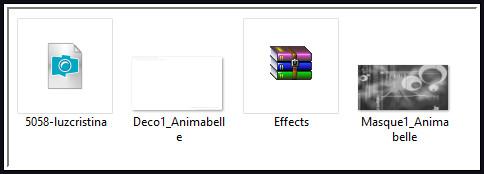
Het filter "Effects" pak je uit en importeer je in het filter "Filters Unlimited 2.0".
Het Masker "Masque1_Animabelle" openen we in PSP zelf.
Filters :
Alien Skin Snap Art - Oil Paint.
Filters Unlimited 2.0.
Andrew's Filters 40 - Pulled All To Bits ***
Eigen filter - Emboss_3.
Buttons & Frames - Round Button ***
MuRa's Meister - Copies.
Déformation - Dimensia.
Effects - Laserrays en Rotate ***
***Importeer de filters Andrew's , Buttons & Frames en Effects in het filter "Filters Unlimited 2.0"***
Het Eigen filter "Emboss_3" steek je in de map "Voorinstellingen" op deze locatie :
![]()
Kleurenpallet :
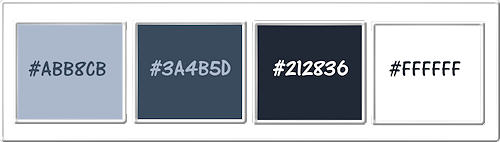
1ste kleur = #ABB8CB
2de kleur = #3A4B5D
3de kleur = #212836
4de kleur = #FFFFFF
Wanneer je met eigen kleuren werkt speel dan met de mengmodus en/of dekking naar eigen inzicht.
Klik op onderstaande banner om naar de originele les te gaan :

Voorbereidingen :
Open alle benodigde materialen in PSP.
Maak van elk een duplicaat via SHIFT + D en sluit de originele.
Sla regelmatig je werkje tussendoor op als psp-image formaat,
als PSP er dan plotseling mee zou stoppen, dan moet je niet telkens alles opnieuw maken.

OPGELET !!! Naargelang de gebruikte kleuren, kunnen de Mengmodus en de Laagdekking verschillen. |

1.
Open een Nieuwe afbeelding van 800 x 400 px, transparant.
Ga naar het Kleurenpallet en zet de Voorgrondkleur op de 1ste kleur en de Achtergrondkleur op de 2de kleur.
Klik met de muis in de Voorgrondkleur en daarna op het tabblad "Verloop".
Maak een Verloop met deze instellingen :
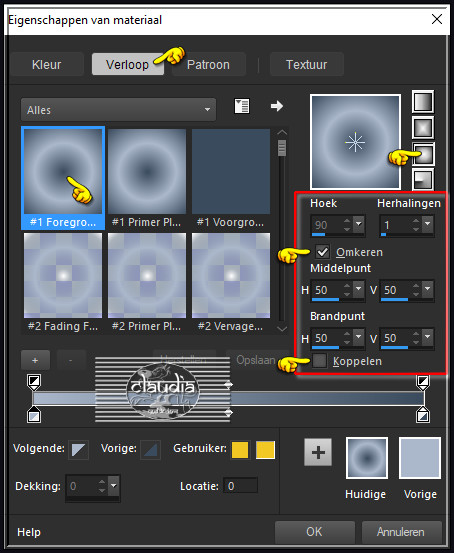
Ga terug naar je werkje en vul deze met het Verloop.
Effecten - Reflectie-effecten - Caleidoscoop :

Aanpassen - Vervagen - Gaussiaanse vervaging : Bereik = 15.

2.
Effecten - Insteekfilters - Alien Skin Snap Art - Oil Paint :
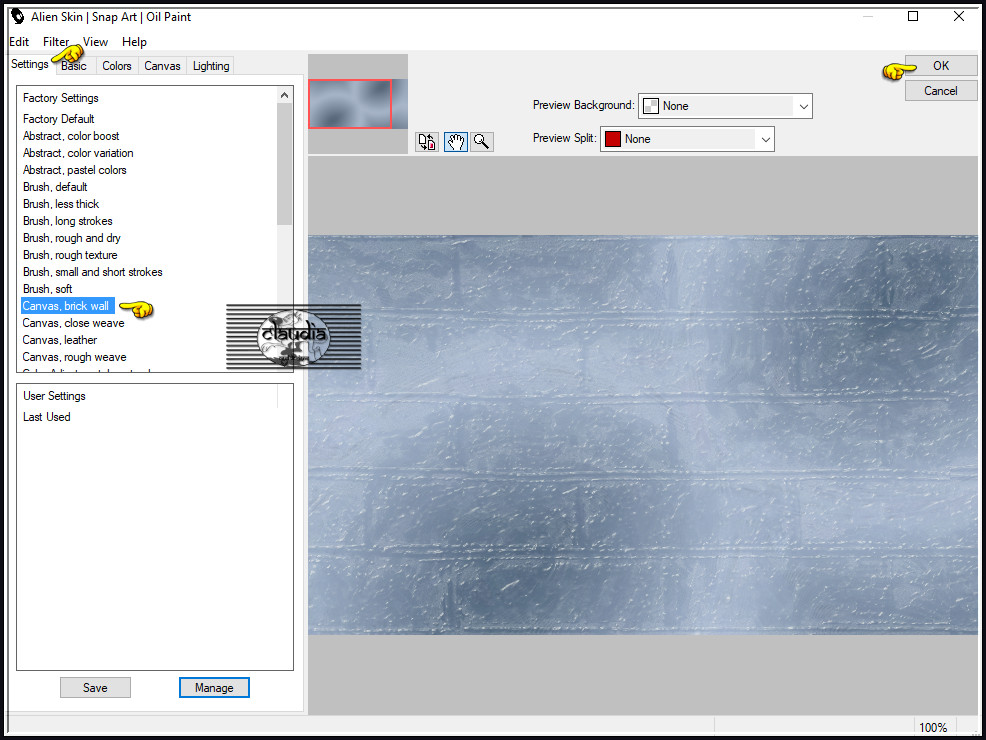
Aanpassen - Scherpte - Nog scherper.

3.
Lagen - Dupliceren.
Effecten - Insteekfilters - <I.C.NET Software> - Filters Unlimited 2.0 - Andrew's Filters 40 - Pulled All To Bits :
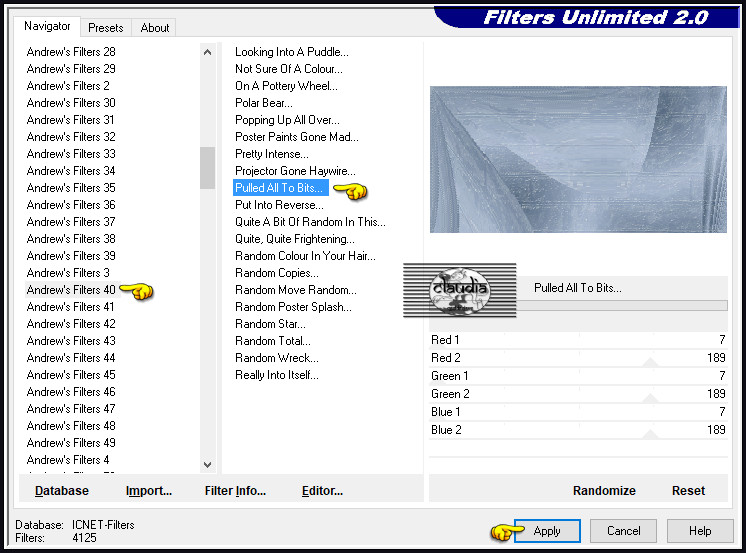
Lagen - Eigenschappen : zet de Mengmodus van deze laag op Vermenigvuldigen en de Dekking op 60%.

4.
Effecten - Afbeeldingseffecten - Naadloze herhaling :
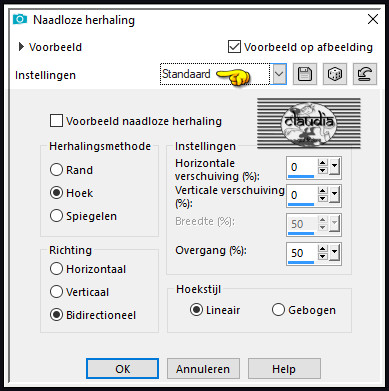
Effecten - Eigen filter :
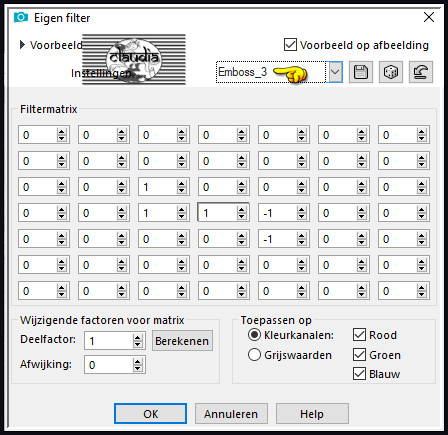

5.
Lagen - Nieuwe rasterlaag.
Vul deze laag met de 4de kleur.
Open uit de materialen het Masker "Masque1_Animabelle" en minimaliseer het.
Ga terug naar je werkje.
Lagen - Nieuwe maskerlaag - Uit afbeelding :
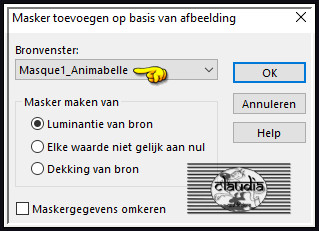
Lagen - Samenvoegen - Groep samenvoegen.
Effecten - Eigen filter : laad opnieuw de preset "Emboss_3".
Lagen - Samenvoegen - Zichtbare lagen samenvoegen.

6.
Lagen - Dupliceren.
Effecten - Insteekfilters - <I.C.NET Software> - Filters Unlimited 2.0 - Buttons & Frames - Round Button :
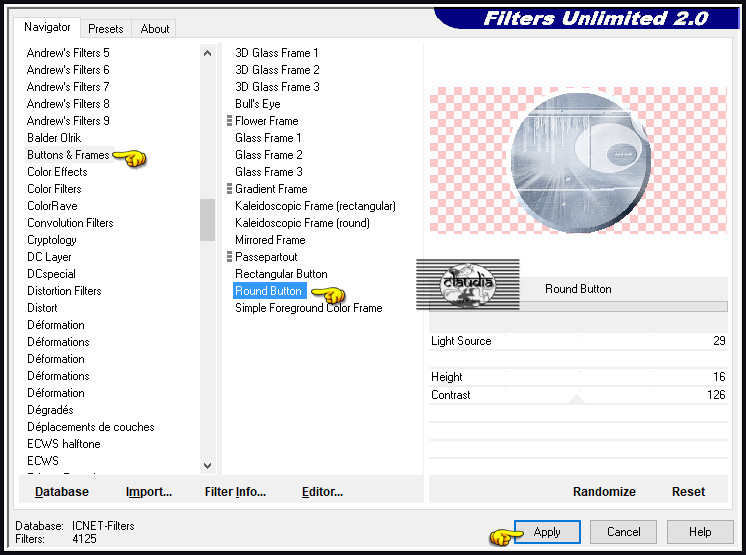
Afbeelding - Formaat wijzigen : 40%, formaat van alle lagen wijzigen niet aangevinkt.
Aanpassen - Scherpte - Verscherpen.

7.
Druk op de K toets op het toetsenbord om het raster te activeren en voer deze getallen in :
Positie X = 148,00 / Positie Y = 98,00

Druk op de M toets om het raster te deactiveren.

8.
Lagen - Dupliceren.
Effecten - Insteekfilters - MuRa's Meister - Copies : BG Color = 2de kleur
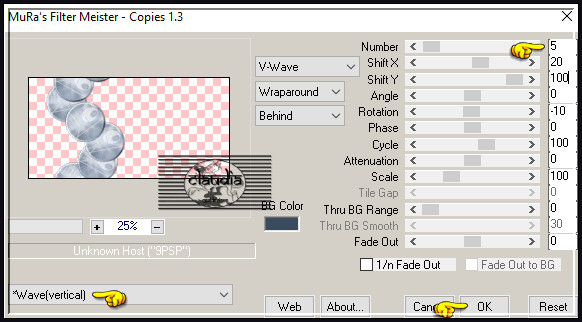
Lagen - Schikken - Omlaag.
Activeer de bovenste laag in het Lagenpallet (= Kopie van Samengevoegd).
Lagen - Samenvoegen - Omlaag samenvoegen.

9.
Lagen - Dupliceren.
Activeer de originele laag eronder (= Kopie (2) van Samengevoegd/de middelste laag).
Aanpassen - Vervagen - Gaussiaanse vervaging : Bereik = 15.
Lagen - Eigenschappen : zet de Mengmodus van deze laag op Vermenigvuldigen.
Activeer de bovenste laag in het Lagenpallet (= Kopie (3) van Samengevoegd).
Lagen - Samenvoegen - Omlaag samenvoegen.
Lagen - Eigenschappen : zet de Dekking van deze laag op 60%.
Lagen - Samenvoegen - Zichtbare lagen samenvoegen.

10.
Lagen - Dupliceren.
Effecten - 3D-Effecten - Gestanst : Schaduwkleur = 3de kleur
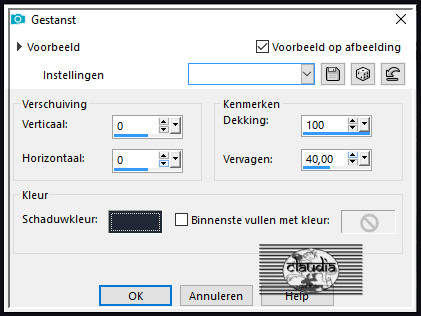
Selecties - Alles selecteren.
Afbeelding - Randen toevoegen : 35 px met de 1ste kleur, Symmetrisch aangevinkt.
Selecties - Omkeren.
Effecten - Insteekfilters - Déformation - Dimensia :
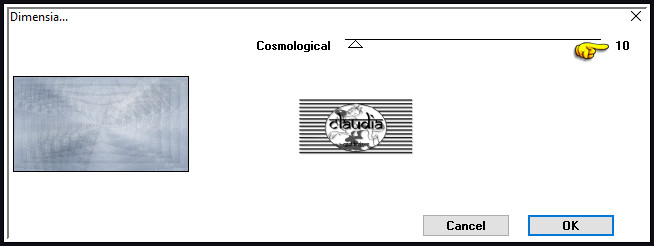
Aanpassen - Scherpte - Nog scherper.
Selecties - Niets selecteren.

11.
Afbeelding - Randen toevoegen : 1 px met de 3de kleur, Symmetrisch aangevinkt.
Selecties - Alles selecteren.
Afbeelding - Randen toevoegen : 55 px met de 1ste kleur, Symmetrisch aangevinkt.
Selecties - Omkeren.
Effecten - Insteekfilters - <I.C.NET Software> - Filters Unlimited 2.0 - Effects - Laserrays :
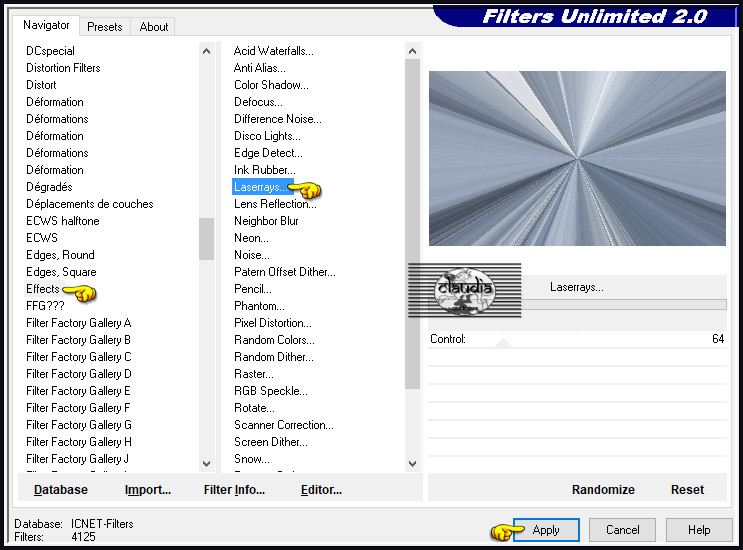

12.
Afbeelding - Spiegelen - Horizontaal spiegelen.
Effecten - Reflectie-effecten - Roterende spiegel : Kleur = 1ste kleur
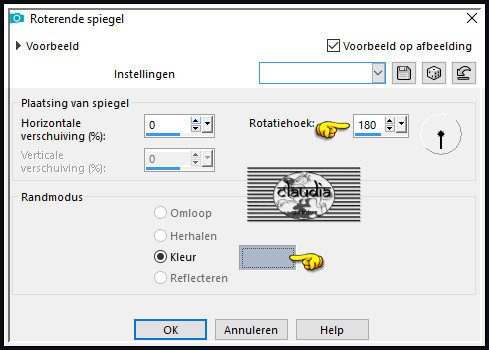
Selecties - Laag maken van selectie.
Effecten - Insteekfilters - <I.C.NET Software> - Filters Unlimited 2.0 - Effects - Rotate :
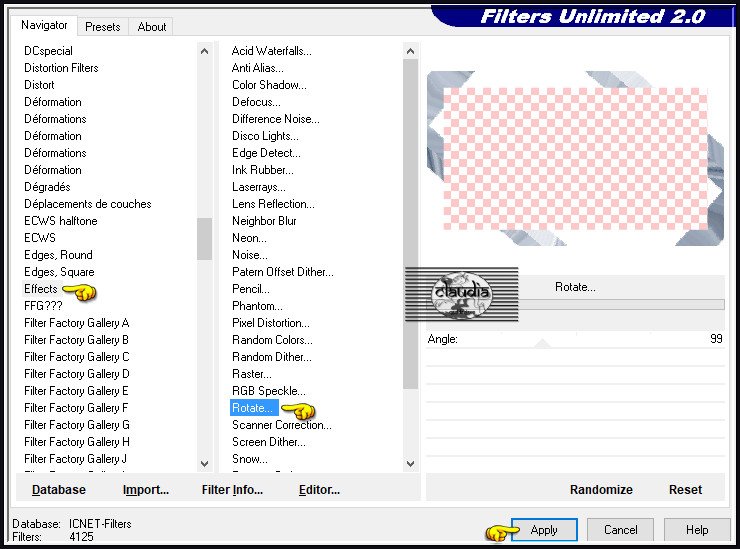
Lagen - Eigenschappen : zet de Mengmodus van deze laag op Vermenigvuldigen en de Dekking op 80%.

13.
Lagen - Samenvoegen - Zichtbare lagen samenvoegen.
Selecties - Omkeren.
Effecten - 3D-Effecten - Slagschaduw :
Verticaal = 0
Horizontaal = 0
Dekking = 65
Vervaging = 45
Kleur = 3de kleur (#212836)
Selecties - Niets selecteren.

14.
De volgende stap is optioneel, in haar 2de versie van deze les heeft Chantal deze stap niet gebruikt :
*****
Lagen - Dupliceren.
Aanpassen - Eénstaps-fotocorrectie.
Lagen - Eigenschappen : zet de Dekking van deze laag op 50%.
*****

15.
Open uit de materialen het element "Deco1_Animabelle".
Bewerken - kopiëren.
Ga terug naar je werkje.
Bewerken - Plakken als nieuwe laag.
Het element staat gelijk goed.
Effecten - 3D-Effecten - Slagschaduw :
Verticaal = 5
Horizontaal = 5
Dekking = 45
Vervaging = 10
Kleur = 3de kleur (#212836

16.
Open uit de materialen de tube "5058-luzcristina".
Bewerken - Kopiëren.
Ga terug naar je werkje.
Bewerken - Plakken als nieuwe laag.
Afbeelding - Formaat wijzigen : 80%, formaat van alle lagen wijzigen niet aangevinkt.
Aanpassen - Scherpte - Verscherpen.
Plaats de tube naar onderen en iets naar links toe :

Geef de tube een Slagschaduw naar keuze.
Afbeelding - Randen toevoegen : 1 px met de 3de kleur, Symmetrisch aangevinkt.

17.
Lagen - Nieuwe rasterlaag.
Plaats hierop je watermerkje.
Lagen - Samenvoegen - Alle lagen samenvoegen.
Sla je werkje op als JPG-formaat en daarmee ben je aan het einde gekomen van deze mooie les van Animabelle.
© Claudia - November 2019.





